Spanish-Paquetes - Crear y adjuntar paquetes a una reserva .ng
📆 Fecha de Revisión:
Descripción general:
Encabezados de paquetes
En HotelKey, tendremos Tarifas de Paquetes que se componen de elementos de paquete. Por ejemplo, supongamos que tenemos un paquete de estacionamiento. El paquete sería alojamiento + el elemento (que conoce como código de transacción), que llamamos amenidad. Esto sería alojamiento + elemento de paquete.
Los elementos del paquete son todo lo que desea separar de la factura y realizar un seguimiento de los ingresos por separado. En este ejemplo, podemos desglosar el estacionamiento y, al configurar las tarifas del paquete, podemos resumir todo en la factura (el huésped solo verá el paquete de estacionamiento a $210) o podemos detallarlo en la factura, lo que significa que el huésped verá la línea de artículo para el alojamiento y la línea de artículo para el estacionamiento, y la línea de artículo para cualquier otro elemento.
En HotelKey, tenemos tipos de cargos; todos los elementos del paquete se asignan a un tipo de cargo para fines de generación de informes. Un elemento de estacionamiento podría ser una coincidencia uno a uno y acumularse en un tipo de cargo para fines de generación de informes.
Se recomienda comenzar primero con las tarifas de paquetes (B&B, estacionamiento, estacionamiento de largo plazo, por ejemplo).
Estos son los pasos que se cubren en este artículo:
Crear encabezado de paquete
En la página de inicio de la aplicación web HotelKey, seleccione Configuración de la propiedad en la sección Administración. | 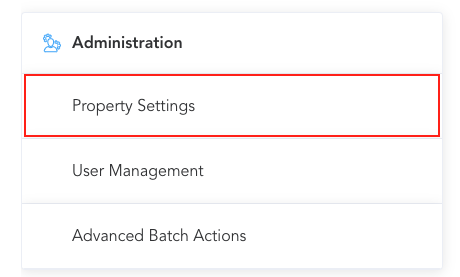 |
Vaya a Configuración del plan tarifario y luego haga clic en Encabezados del paquete.
Para crear un nuevo paquete:
|  |
Se carga la página Agregar nuevos encabezados de paquete. Ingrese los datos básicos correspondientes
| 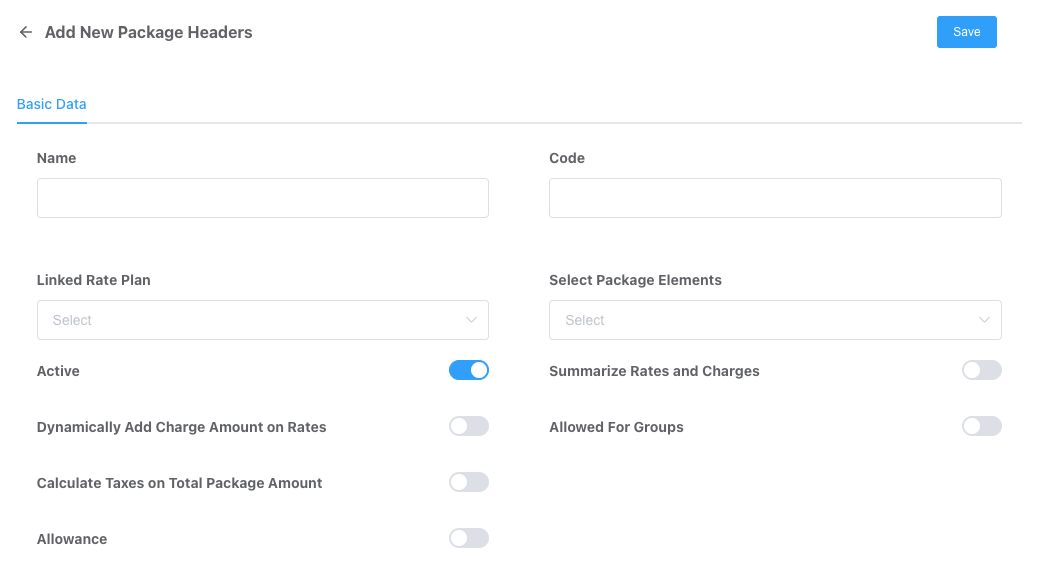 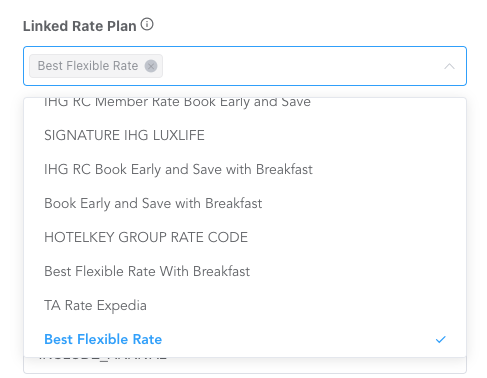 Linked Rate Plan dropdown |
| 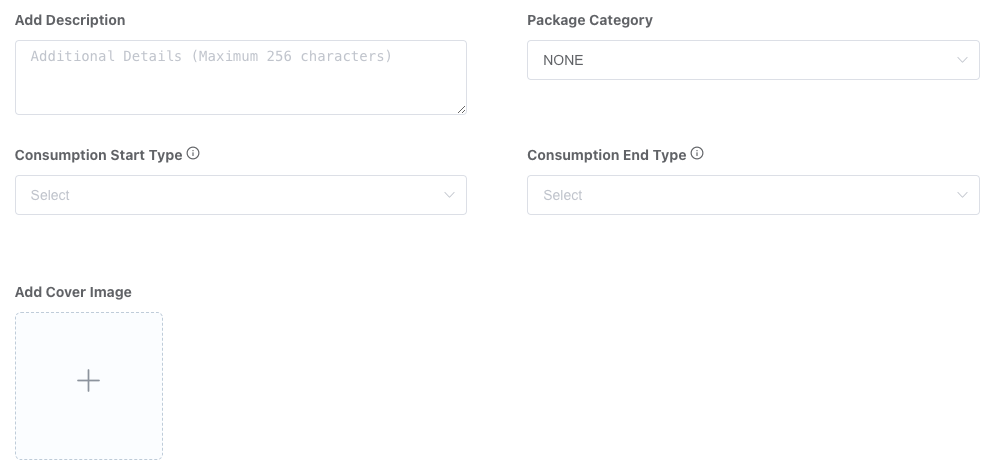 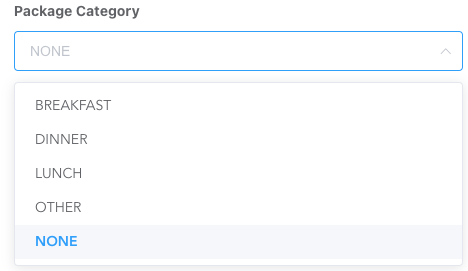 Package Category dropdown |
15. Adjunte perfiles de reserva (opcional) y seleccione Confirmar | 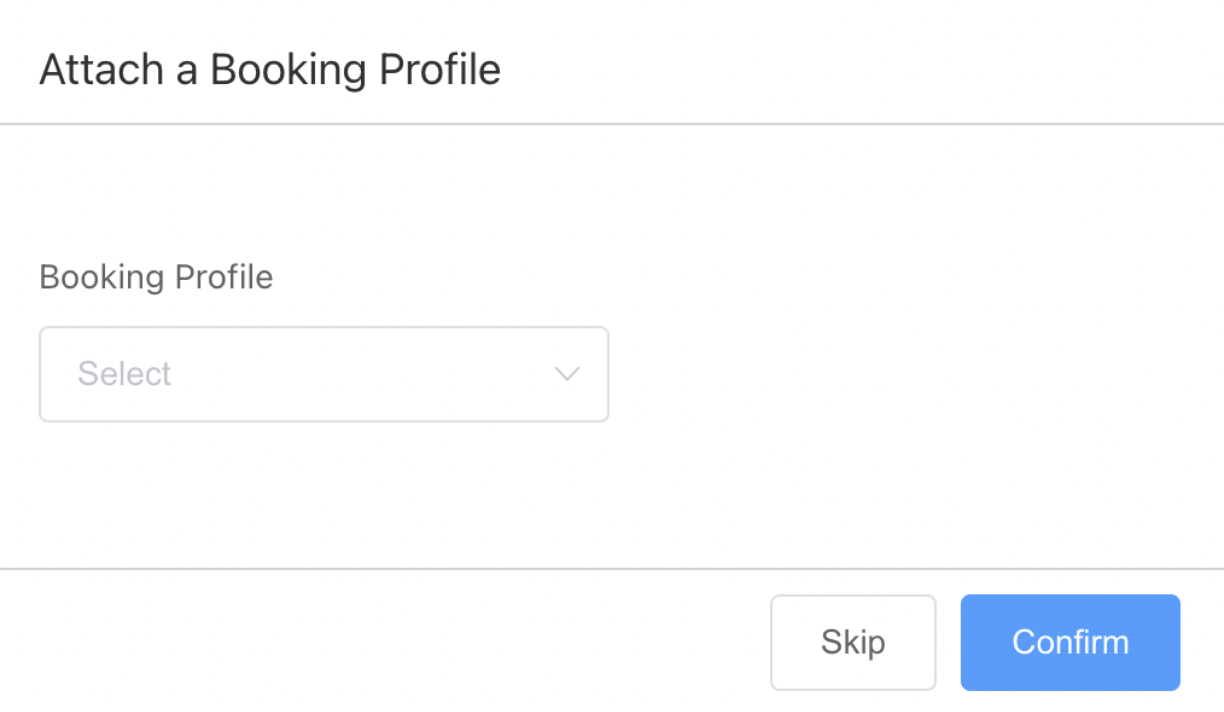 |
Crear un elemento de paquete
Vaya a la página de inicio de HK y seleccione Configuración de propiedad | 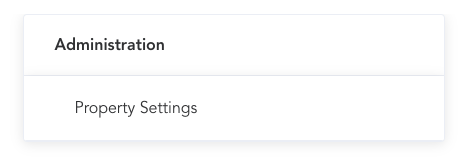 |
Seleccione Configuración del plan de tarifas en la barra de menú de la izquierda. Luego haga clic en Elementos del paquete | 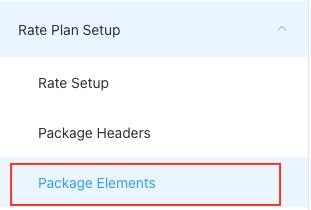 |
Se cargará el panel Elementos del paquete. Seleccione Agregar nuevo elemento del paquete. | 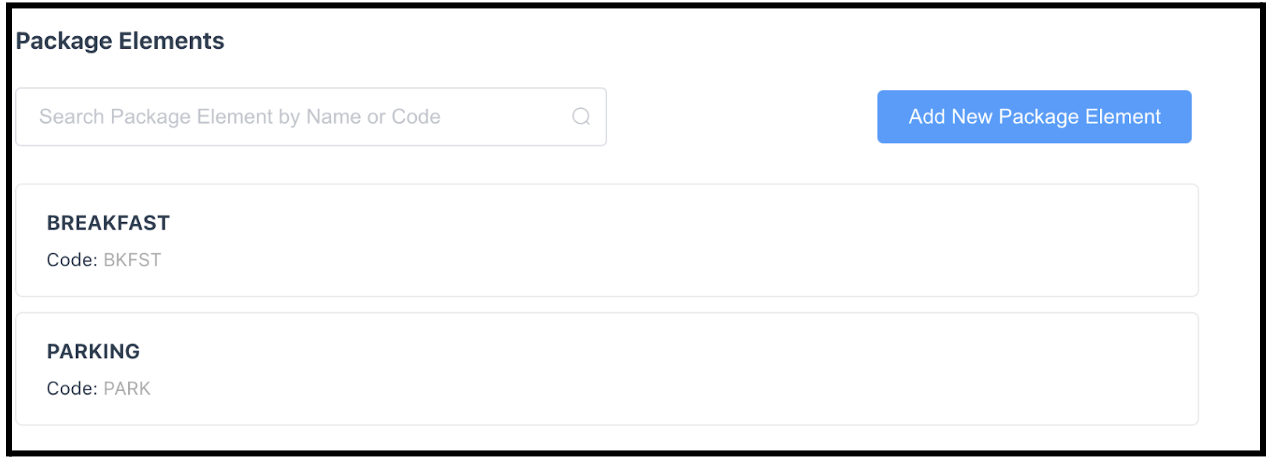 |
Se carga el panel Agregar nuevo elemento de paquete. Complete los campos Nombre y código del elemento de paquete. Asignación: activa esta opción si el elemento es parte de la asignación. (Ver más abajo las Franquicias de Paquetess) Para agregar el precio del elemento del paquete, seleccione el + en la parte inferior | 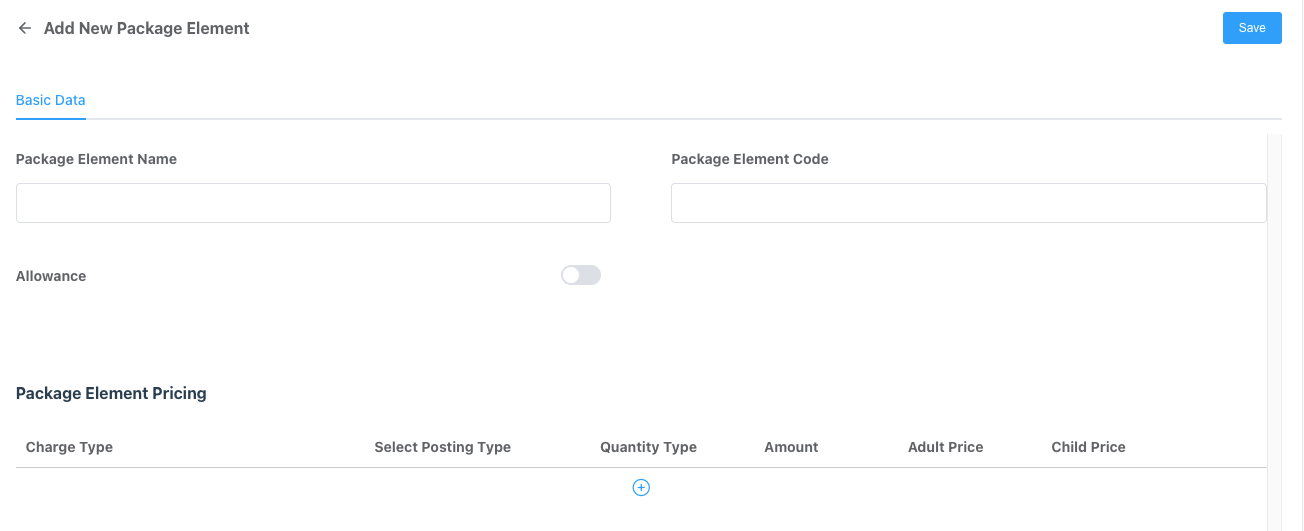 |
Se carga la ventana emergente de precios de elementos del paquete.
Haga clic en Confirmar | 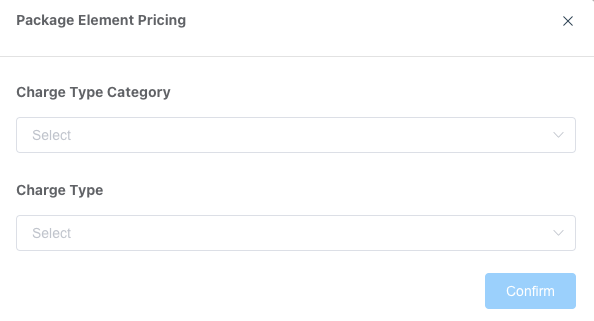 |
Seleccione el tipo de cargo que se creó en el Paso 1 anterior. Seleccione el tipo de contabilización, el tipo de cantidad y los importes.
Diariamente excepto la primera fecha. Incluir fecha de salida (esto tiene en cuenta el desayuno en la fecha de salida) |  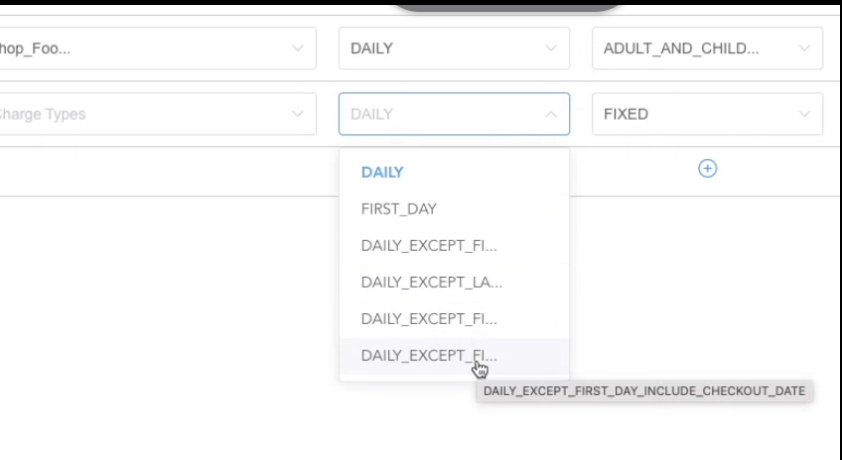 |
Add in however many package elements (charge types) that are needed to support the package. Once complete, click on Save Note - Can have SEASONALITY on package element pricing by selecting the calendar icon. | 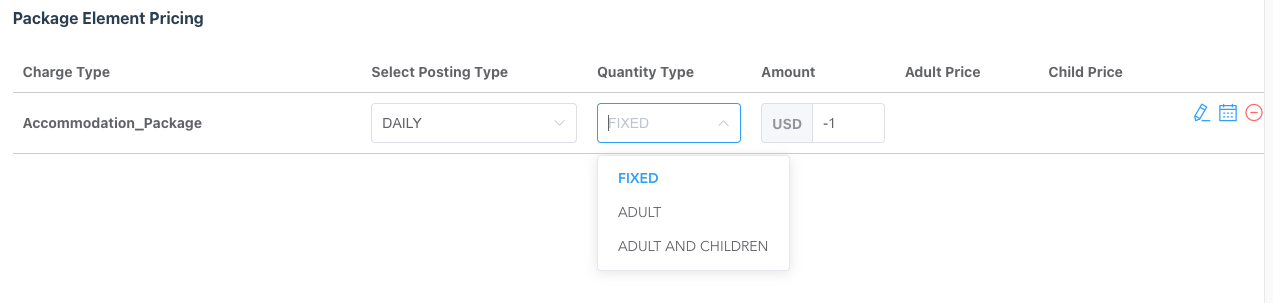 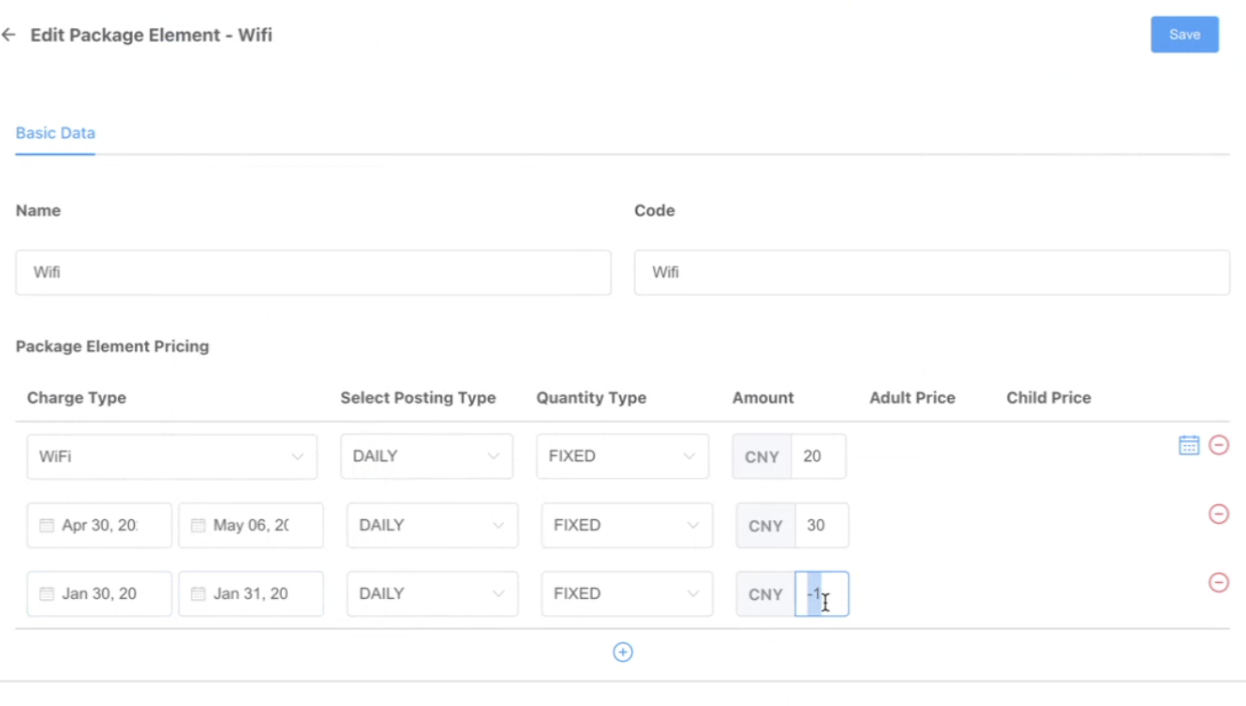 |
Creación de una reserva de paquete
Esta información proviene del PMS (encabezado del paquete) y de los planes de tarifas que se VINCULARON al paquete.
Después de pasar por el proceso de reserva, el usuario verá el paquete en la pestaña Estadía.
La compra de un paquete se realiza durante el proceso de reserva, siguiendo los pasos a continuación
En el paso 1 del proceso de reserva, agregue la fecha de llegada, la fecha de salida, el nombre del huésped y la cantidad de adultos/niños. Luego, seleccione Siguiente. | 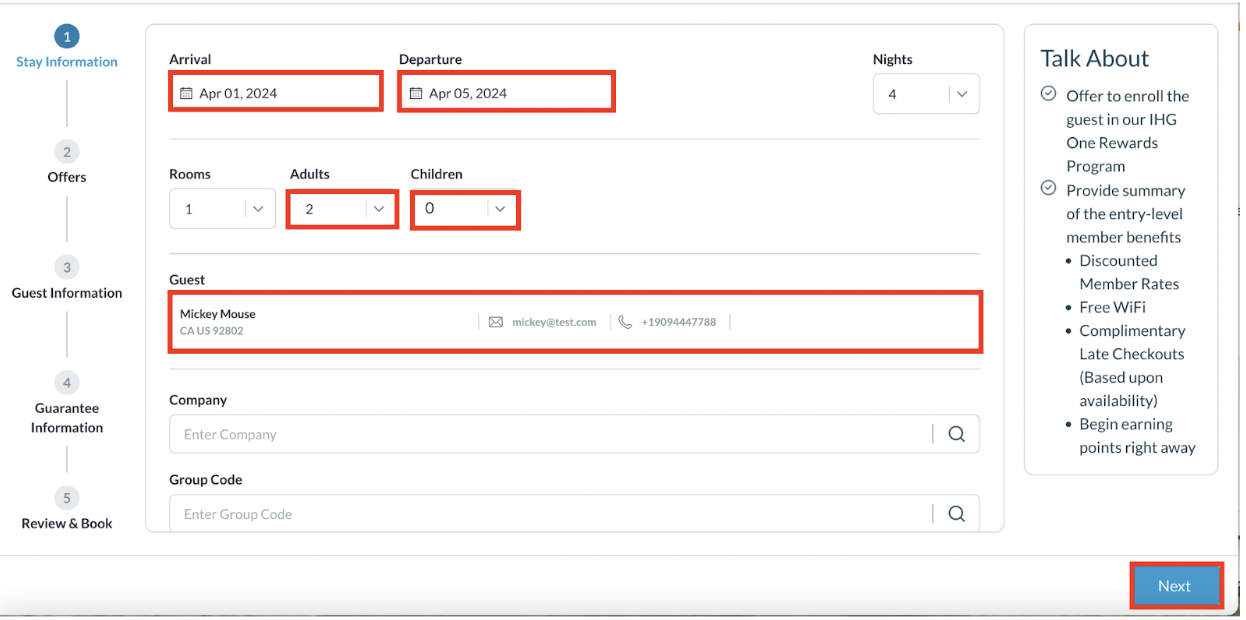 |
En el paso 2, activa la opción Mostrar tarifas de paquetes para ver todas las tarifas de los paquetes. En este ejemplo, hemos creado un paquete de alojamiento y cena para elegir. | 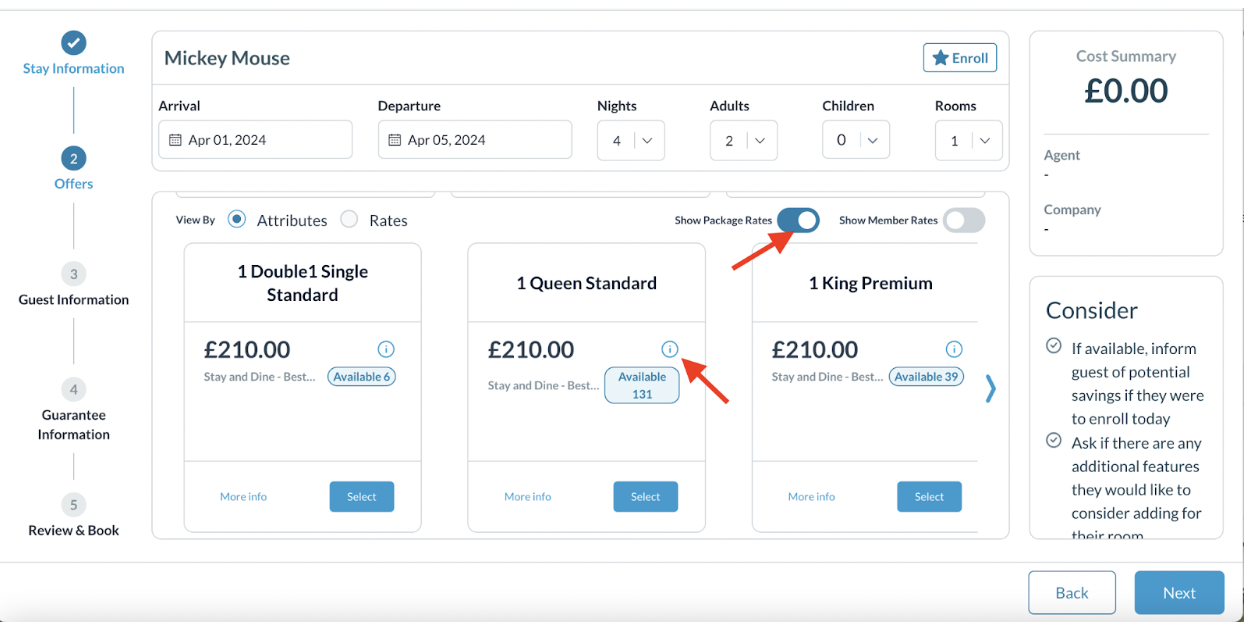 |
Puede ver más detalles del desglose de tarifas seleccionando el ícono “i” dentro de la tarifa: | 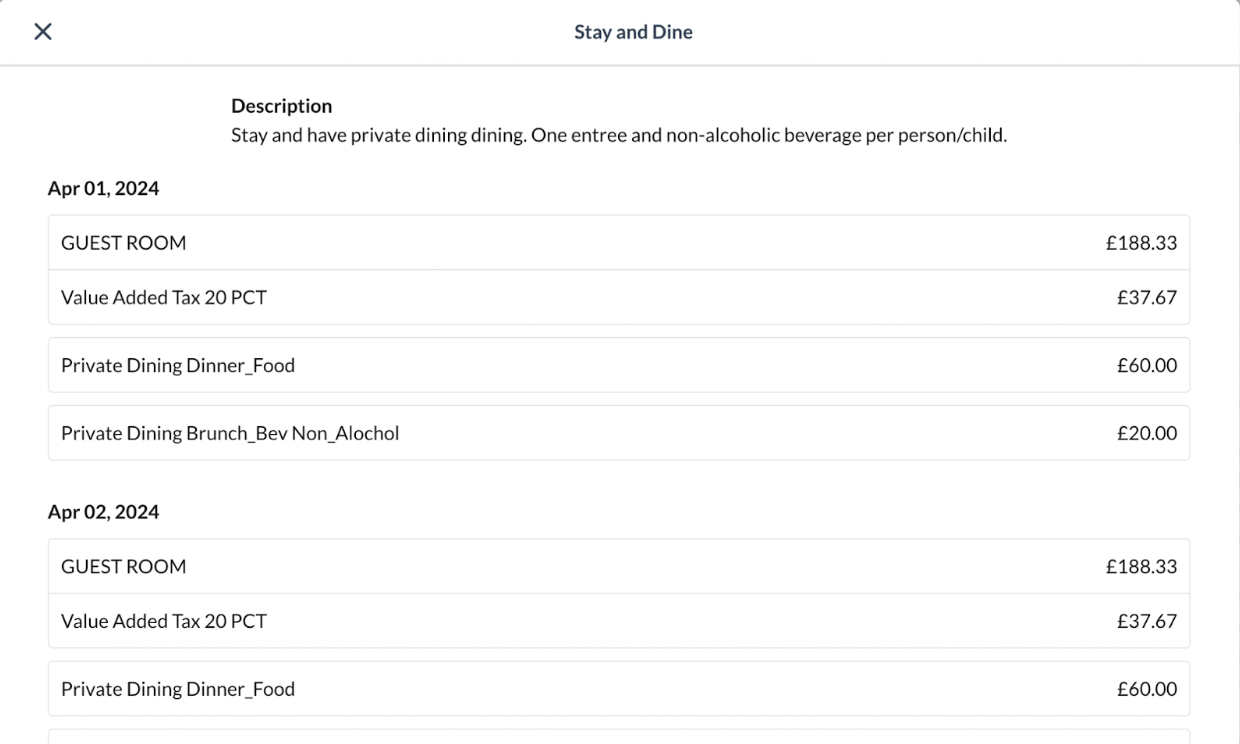 |
Una vez completado, seleccione el botón Siguiente. | 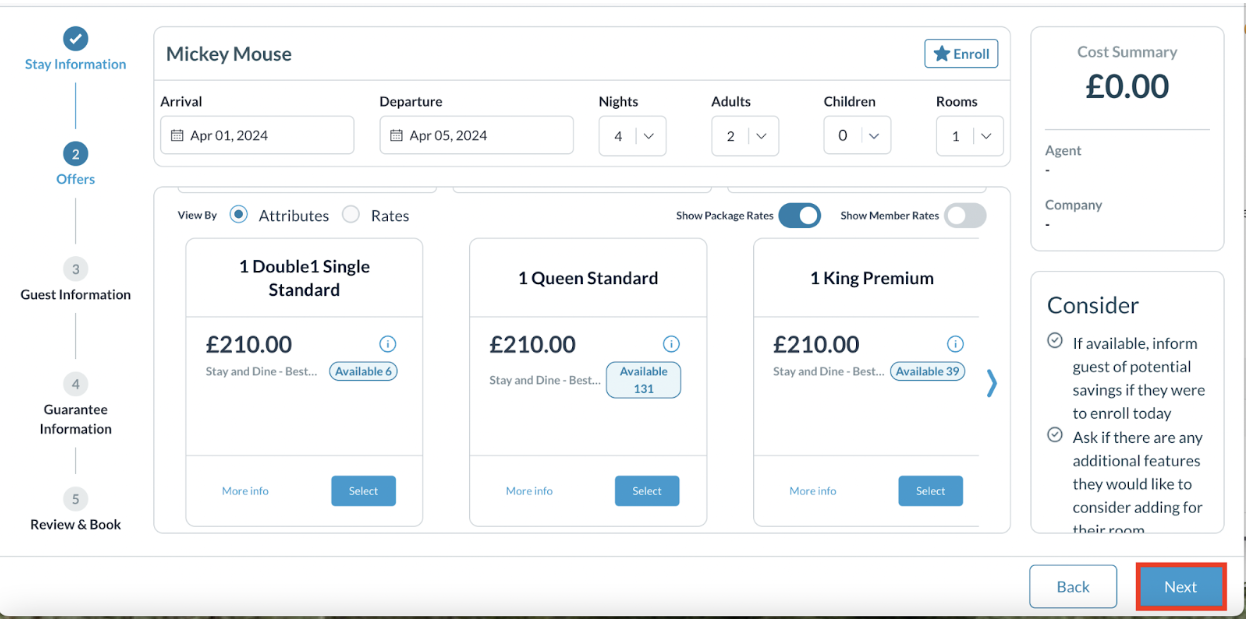 |
Confirme la información del huésped en el Paso 3 y seleccione Siguiente. | 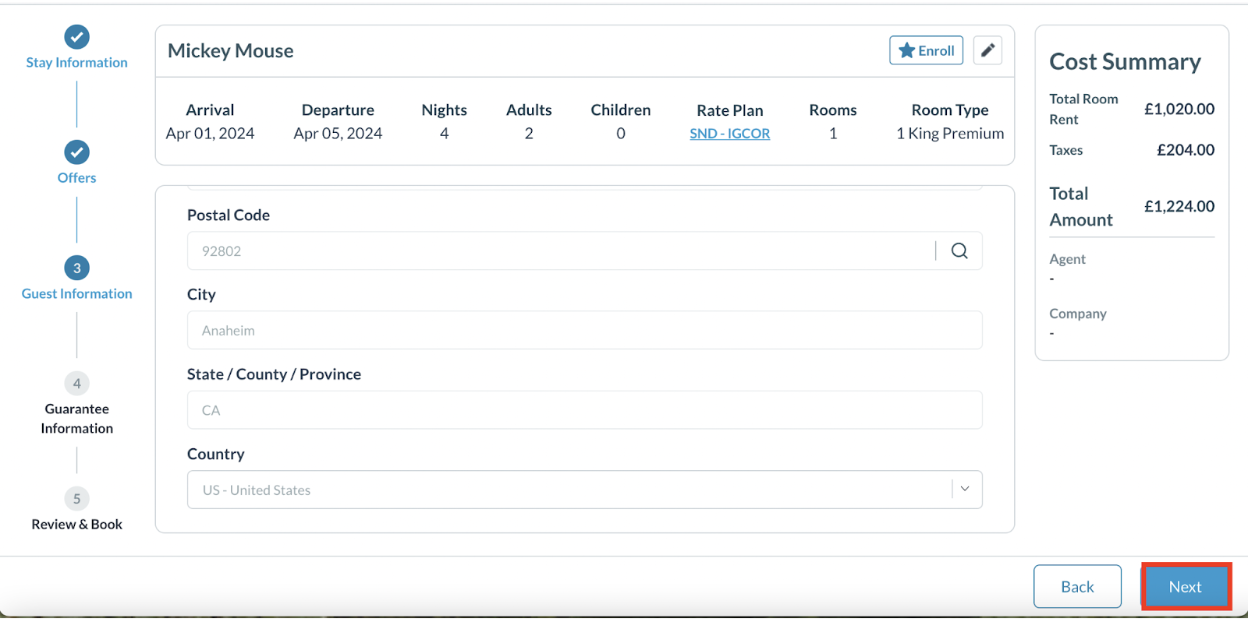 |
En el paso 4, elija el método de garantía apropiado, seleccione Confirmar y luego seleccione Siguiente. | 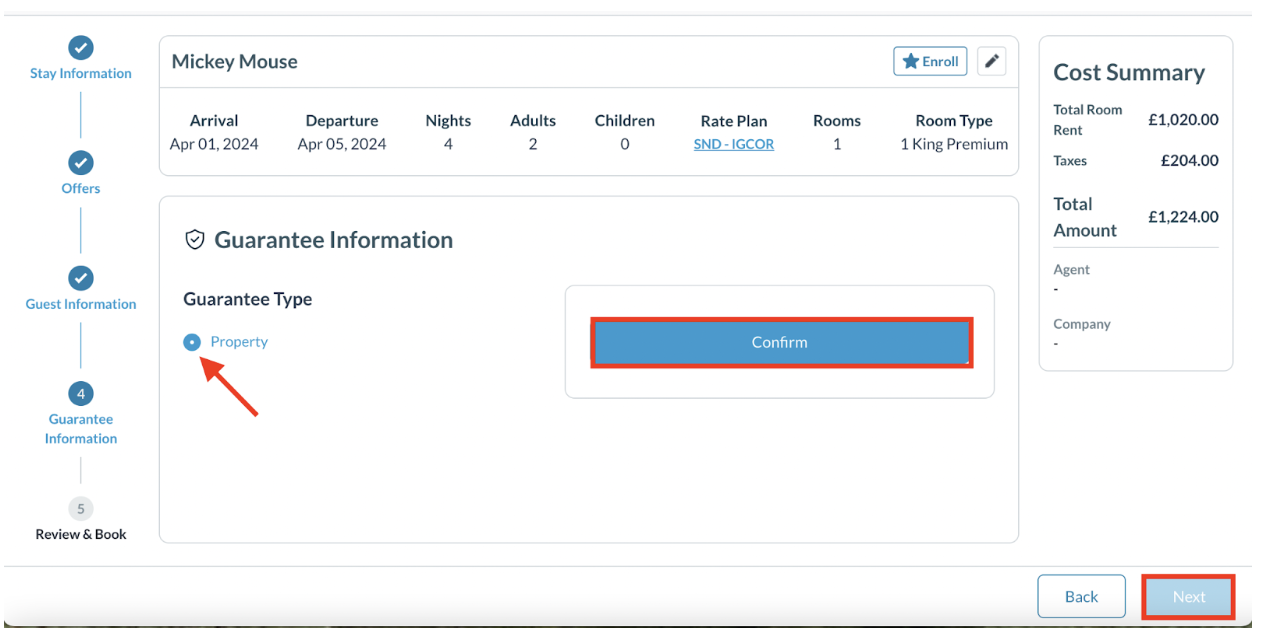 |
En el último paso, seleccione el botón para confirmar que el huésped acepta todos los términos y condiciones y, a continuación, seleccione Reservar. La reserva del paquete se ha creado correctamente. En el lado derecho de la reserva, verá una sección “Paquete” con información detallada. | 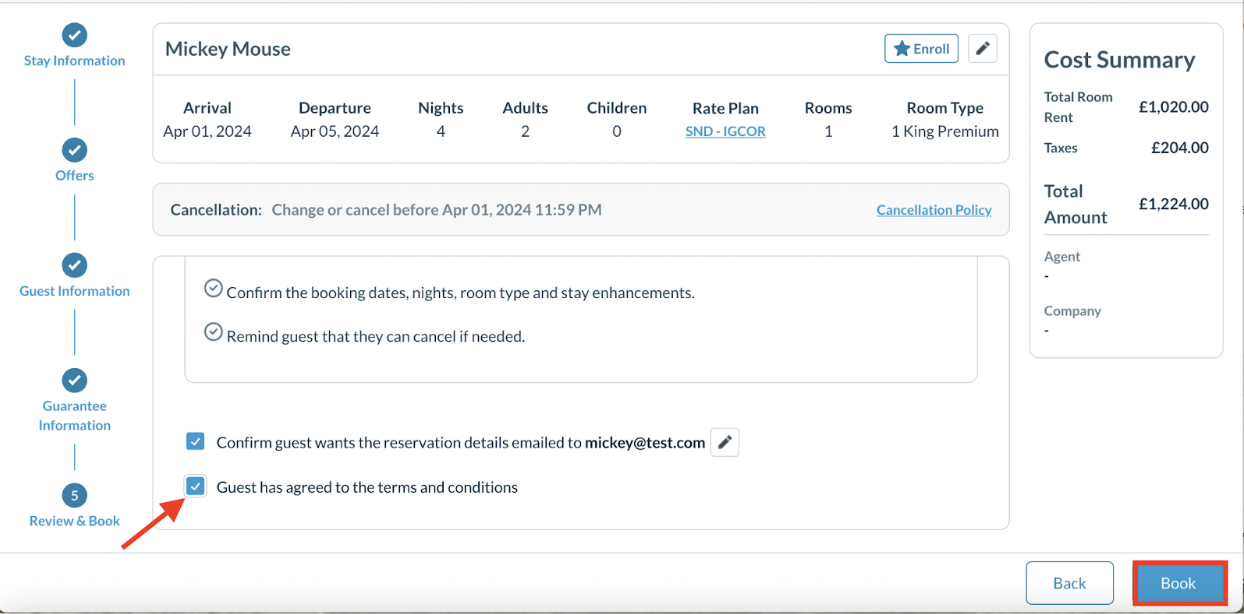 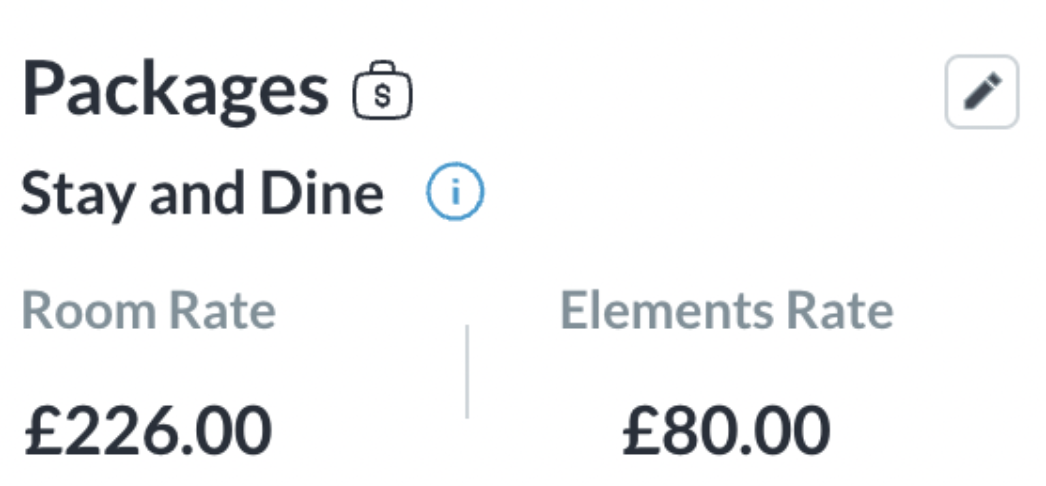 |
Cómo adjuntar un paquete a una reserva existente
Busca la reserva que buscas y selecciona la pestaña Estadía. A la derecha, selecciona el botón Plus junto a Paquetes. |  |
Se carga la página Paquete. Seleccione el botón Mostrar todos los paquetes y seleccione el paquete apropiado | 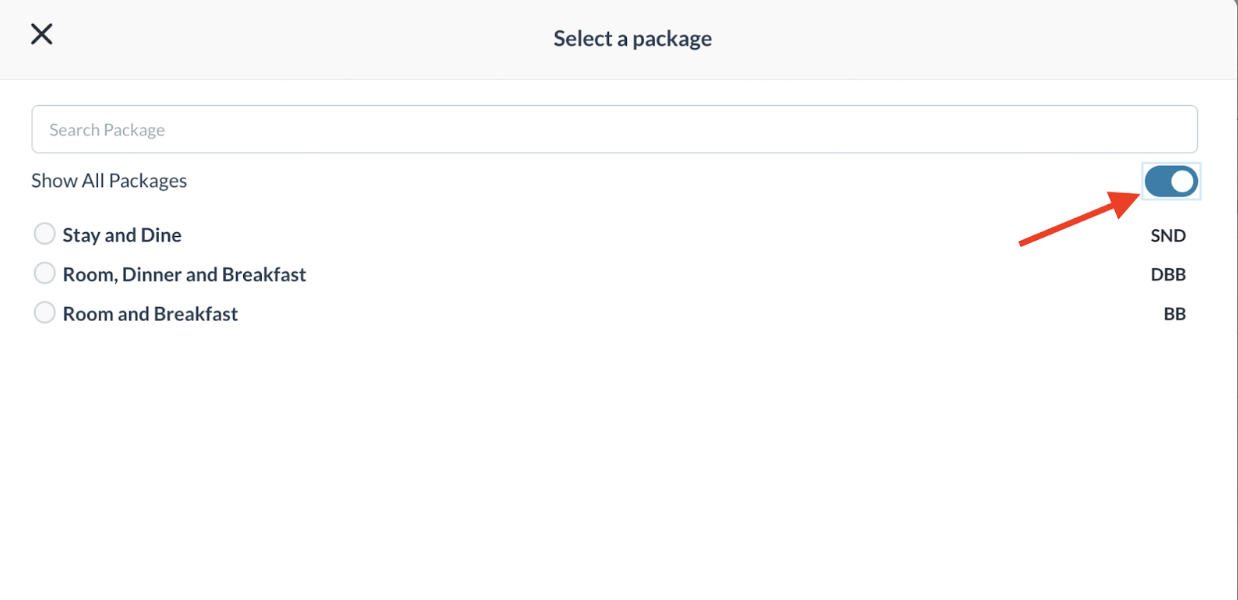 |
Una vez que haya seleccionado el paquete apropiado, seleccione Confirmar. | 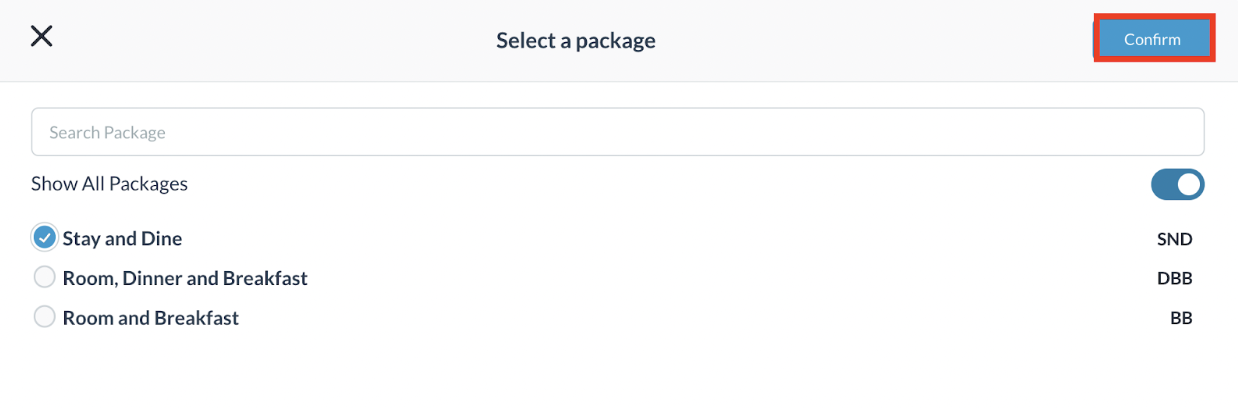 |
Verá el Paquete agregado a la reserva en el lado derecho de la pestaña Estadía una vez completada. | 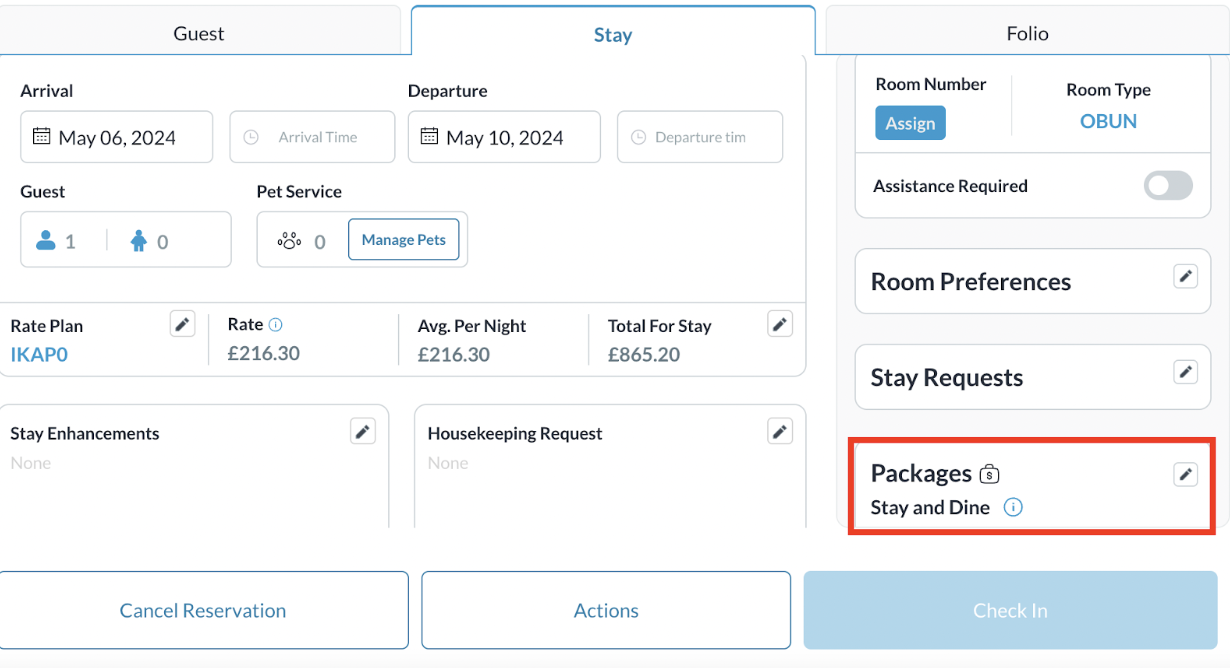 |
Desglose de tarifas por paquete
Durante la auditoría nocturna, la tasa se publicará en un folio como Todo incluido en la pestaña Folio, ya que todos los folios tienen como valor predeterminado Neto. Puede ver un desglose de estas tasas seleccionando la opción Vista detallada.
| 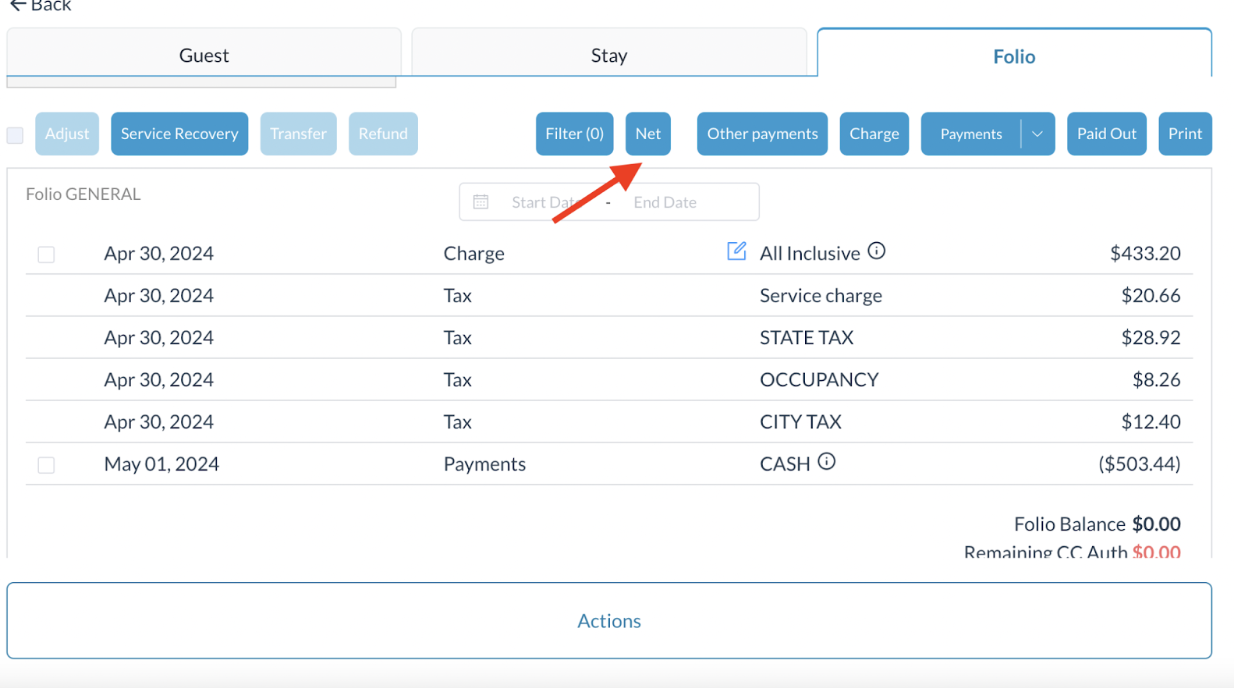 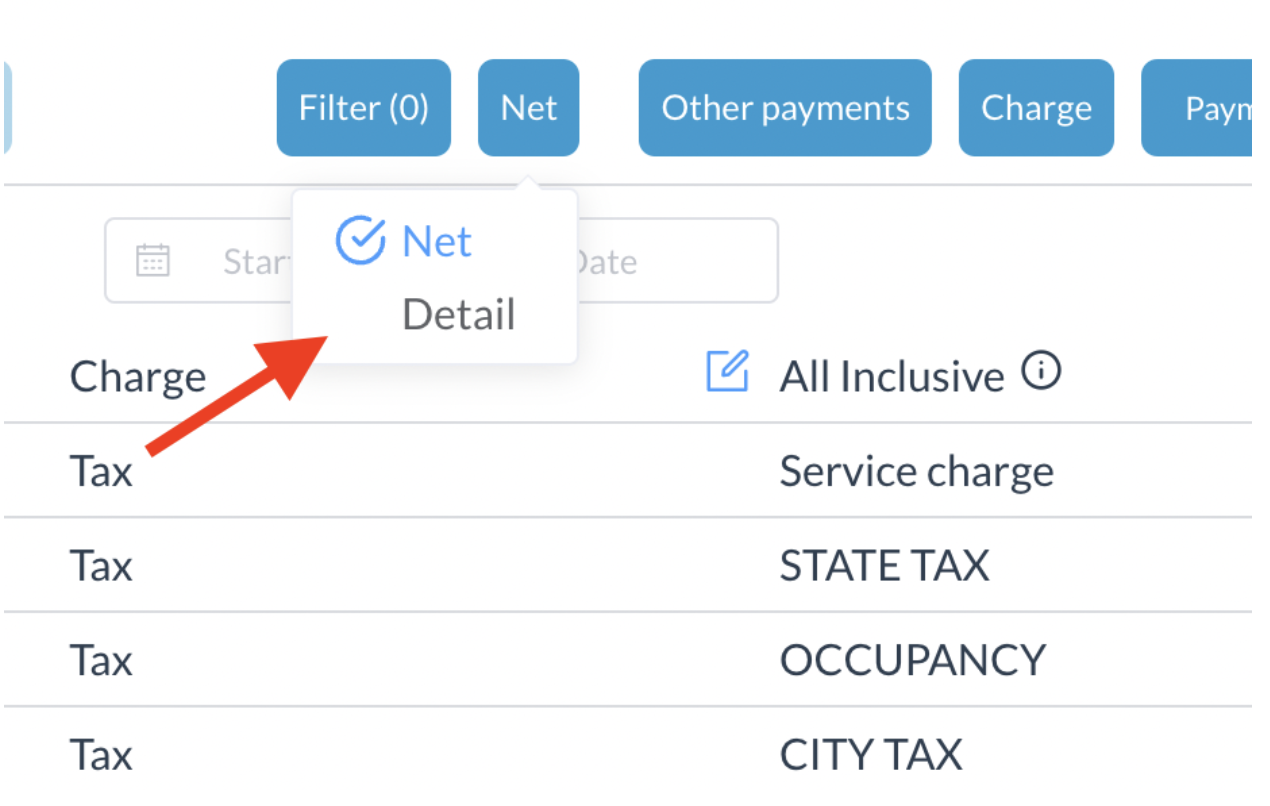 |
Una vez que haya seleccionado la vista detallada, podrá ver el desglose de los cargos por alquiler de habitación y elementos del paquete por noche para el hotel. | 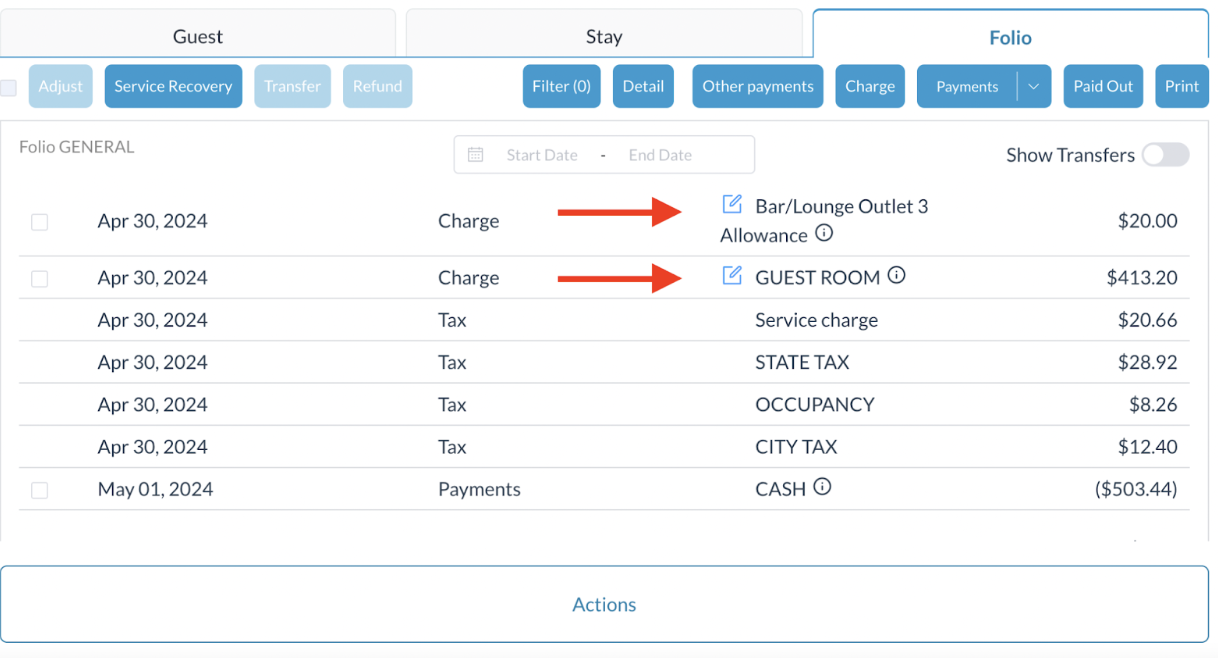 |
Al seleccionar el ícono “i” junto a estos cargos individuales obtendrá información más detallada sobre los impuestos por cargo, así como opciones para transferir. | 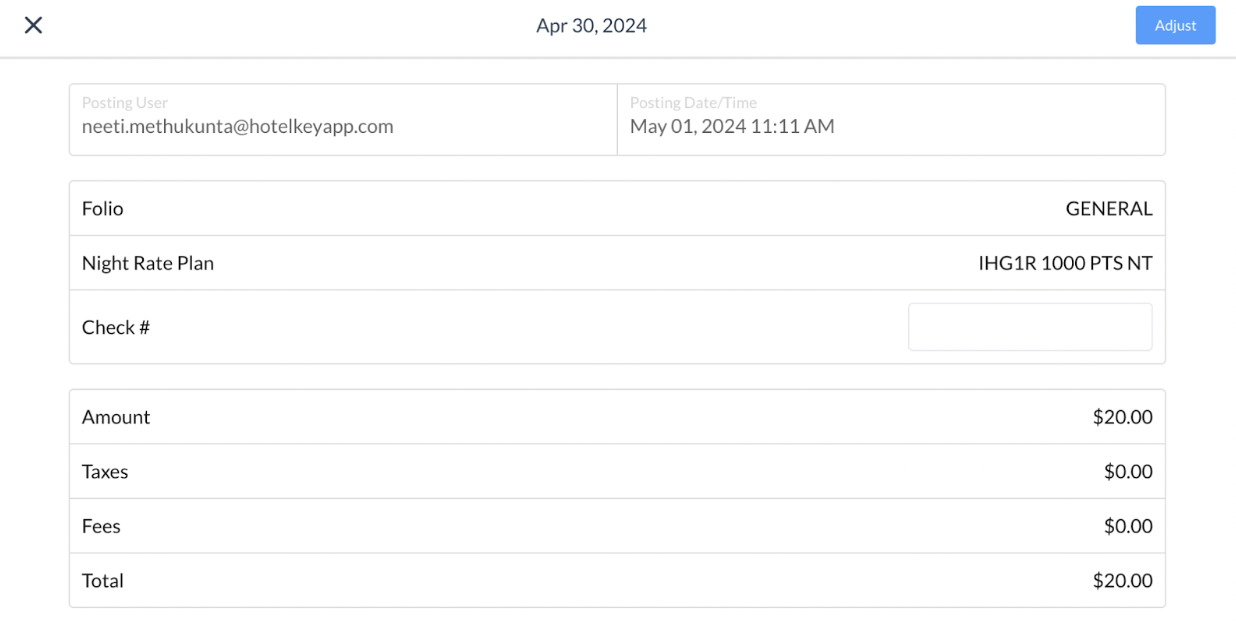 |
Sobre las Asignaciones de Paquetes
Los paquetes pueden configurarse para tener una cantidad asignada (asignación).
Si se añade un paquete con una cantidad de asignación configurada, entonces los cargos con tipos de cargos que estén asignados a elementos del paquete pueden ser ingresados manualmente o provenir de un punto de venta (outlet).
Basado en la cantidad de asignación, se calcularán los cargos de la renta de la habitación y los elementos del paquete:
En caso de consumo inferior:
Se añadirá un cargo por diferencia igual a la cantidad no consumida (Asignación - Consumo).
Renta de la habitación = Tarifa actual - Cantidad de asignación.
En caso de consumo superior:
Se añadirá un cargo por diferencia negativo (-ve) igual a la cantidad de consumo excesivo asignada a la división del paquete
Se añadirá un cargo por diferencia positivo (+ve) igual a la cantidad de consumo excesivo no asignada a la división del paquete
|  |
Bonificaciones: Agrupa los elementos del paquete por tipo de contabilización; el sistema realiza las calificaciones.
| 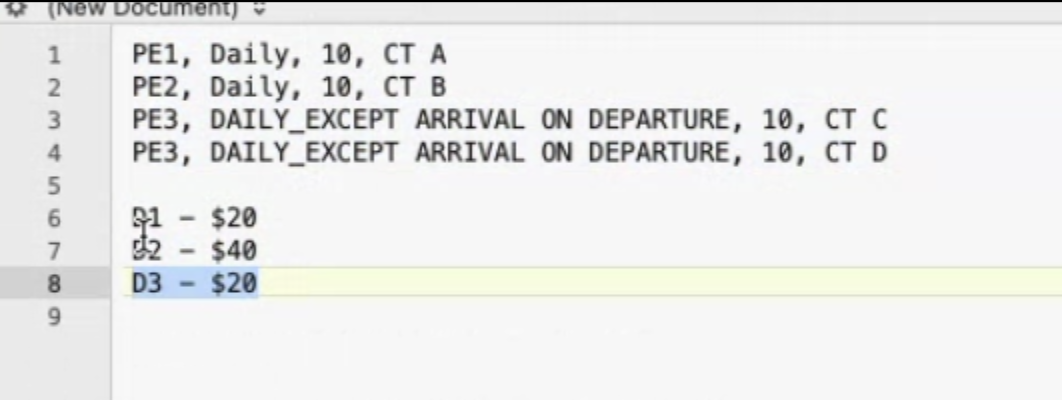 |
| 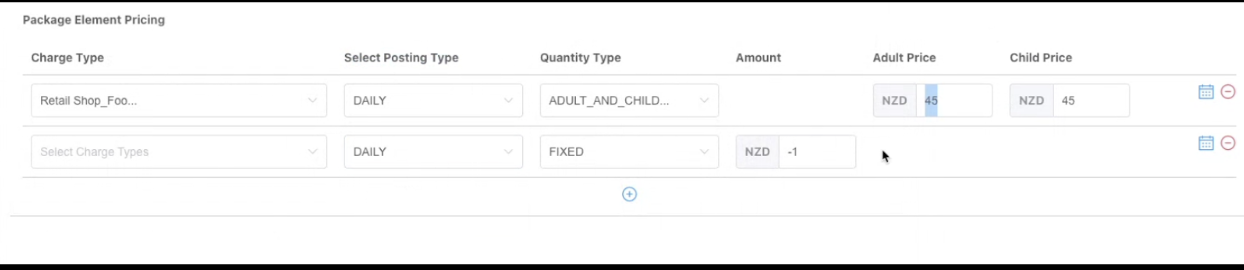 |
Cada elemento del paquete tiene un tipo de cargo.
Los elementos reales están vinculados al paquete, y el PAQUETE está vinculado al plan de tarifas. | 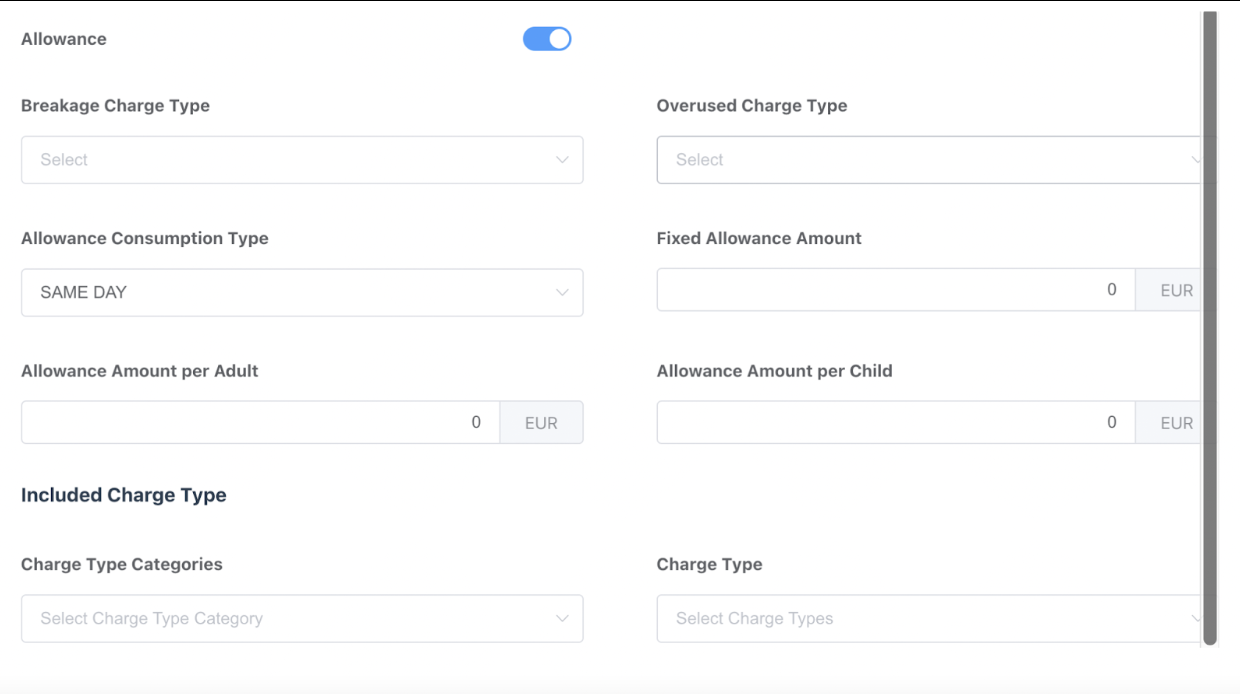 |
